May 2024を更新しました:エラーメッセージの表示を停止し、最適化ツールを使用してシステムの速度を低下させます。 今すぐ入手 このリンク
- ダウンロードしてインストール こちらの修理ツール。
- コンピュータをスキャンしてみましょう。
- その後、ツールは あなたのコンピューターを修理する.
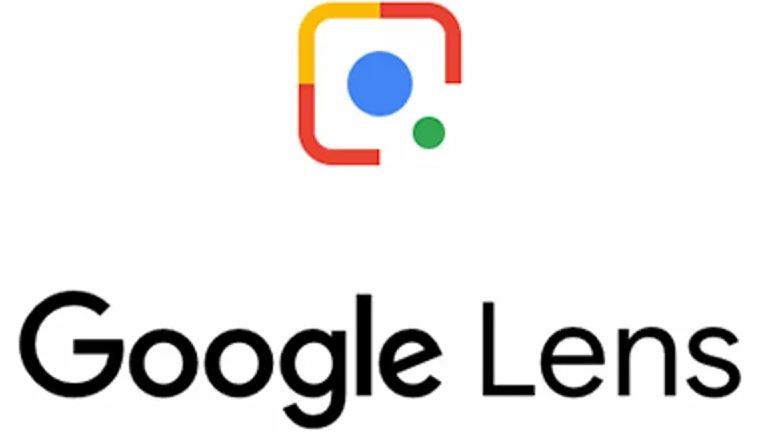
Googleレンズ翻訳は、アプリで最もよく使用される機能のXNUMXつであり、次のことが可能になります。 リアルタイムでテキストをキャプチャする 画像から。 Googleレンズアプリにはほとんど問題はありませんが、多くの人が翻訳機能に問題があると報告しています。 GoogleレンズアプリはAndroidやiOSなどのさまざまなデバイスで使用されており、翻訳機能もほとんどの場合正常に機能します。
ただし、バグに遭遇し、適切な解決策を探している場合 Googleレンズが機能しない問題を修正、次に正確な情報を以下に収集します。
Googleレンズが機能しないのはなぜですか
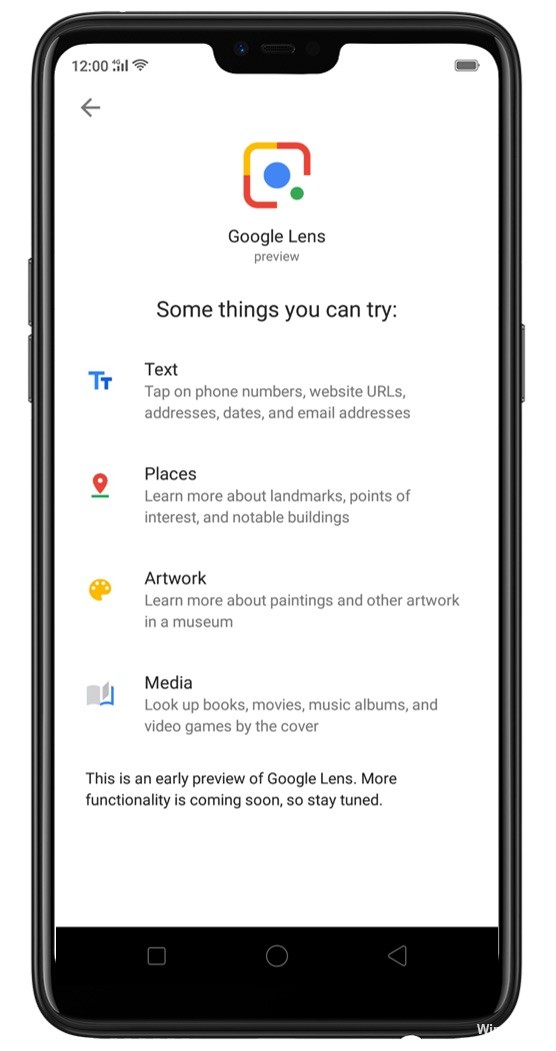
Googleレンズはオブジェクトを識別できません: 実世界のオブジェクトに関する知識は限られています。 そのため、アプリが興味のあるポイントを特定できない場合は、それが見つからなかったためである可能性があります(または最初に再度検索する必要があります)。
スキャンしている領域が暗すぎて、Googleレンズでオブジェクトを識別できません。 レンズは、オブジェクトを処理および認識するのに十分な光がある場合にのみ、オブジェクトを識別できます。 そのため、暗い場所でレンズを使用している場合は、その領域を明るくする必要があるかもしれません。
Googleフォトの問題: GoogleフォトアプリからアクセスしようとしてもGoogleレンズが機能しない場合は、Googleフォトアプリに問題がある可能性があります。
Googleレンズアプリがインストールされていません: GoogleアシスタントからGoogleレンズにアクセスしようとしていて、Googleレンズのアイコンが見つからない場合は、アプリがデバイスにインストールされていないことを意味します。 現在、Lens liveは、Androidデバイスに適切なアプリがインストールされている場合にのみ使用できます。
お使いのデバイスにGoogleレンズが設定されていません: デバイスでLensを使用したことがない場合は、使用する前にレンズをセットアップしてオンにする必要がある場合があります。
Googleレンズが機能しない問題を修正するには
2024 月 XNUMX 日の更新:
ファイルの損失やマルウェアからの保護など、このツールを使用してPCの問題を防ぐことができるようになりました。 さらに、最大のパフォーマンスを得るためにコンピューターを最適化するための優れた方法です。 このプログラムは、Windowsシステムで発生する可能性のある一般的なエラーを簡単に修正します。完璧なソリューションが手元にある場合は、何時間ものトラブルシューティングを行う必要はありません。
- ステップ1: PC Repair&Optimizer Toolをダウンロード (Windows 10、8、7、XP、Vista - マイクロソフトゴールド認定)。
- ステップ2:“スキャンの開始PCの問題の原因である可能性があるWindowsレジストリ問題を見つけるため。
- ステップ3:“全て直すすべての問題を解決します。
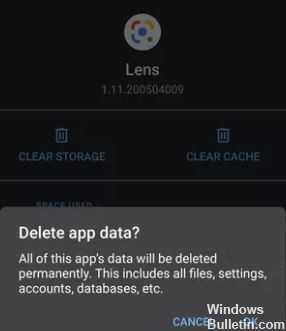
Googleレンズアプリでデータを消去します
- Googleレンズアプリの情報ページに移動し、[メモリとキャッシュ]を選択します。
- 「メモリのクリア」をクリックし、確認プロンプトで「OK」を選択します。
適用する権限を確認してください
- Googleレンズアプリの情報ページを起動します([設定]-> [アプリと通知]-> [すべてのアプリを表示]-> [レンズ])。
- [権限]を選択します。
- カメラとストレージのオプションが拒否になっている場合、レンズアプリはそれを行うことができない場合があります 単語を翻訳する 画像から取得(デバイスに保存)。 カメラをタップし、解像度を解像度に変更します。
- アプリの[権限]ページに戻り、[ストレージ]を選択します。 次に、[許可]を選択して、レンズストレージの解像度を変更します。
- Googleレンズアプリを起動し、翻訳が機能していることを確認します。
Googleレンズを更新する
使用しているアプリのバージョンにバグが含まれている場合、Googleレンズアプリの翻訳サービスがAndroidスマートフォンで機能しない可能性があります。 グーグルは通常、これらのバグを修正するためのアップデートをリリースする前に、これらのバグを長く持続させません。 したがって、Googleレンズの翻訳の問題を解決する最も簡単な方法のXNUMXつは、アプリを更新することです。
AndroidスマートフォンでGooglePlayストアを起動し、Googleレンズを検索します。 下に埋め込まれている「Googleレンズアップデート」ボタンをクリックすることもできます。 これにより、Googleレンズを更新できるPlayストアにリダイレクトされます。
Googleレンズのキャッシュをクリアする
- スマートフォンのホーム画面またはアプリエリアでGoogleレンズアプリのアイコンを長押ししてから、情報アイコンをタップします。
- 次に、[ストレージとキャッシュ]をタップします。
- 最後に、「キャッシュの消去」アイコン。
- Googleレンズを起動し、アプリの翻訳サービスが機能しているかどうかを確認します。
専門家のヒント: この修復ツールはリポジトリをスキャンし、これらの方法のいずれも機能しなかった場合、破損したファイルまたは欠落しているファイルを置き換えます。 問題がシステムの破損に起因するほとんどの場合にうまく機能します。 このツールは、パフォーマンスを最大化するためにシステムも最適化します。 それはによってダウンロードすることができます ここをクリック
よくある質問
Googleレンズが機能しない場合はどうすればよいですか?
- セルラーデータまたはWi-Fi接続/構成を確認してください。
- Googleレンズを更新します。
- Googleレンズのキャッシュをクリアします。
- アプリケーションの権限を確認してください。
- Googleレンズアプリでデータを消去します。
ChromeでGoogleレンズを使用するにはどうすればよいですか?
- #context-menu-search-with-google-lensを検索します。
- 設定をタップし、「有効」を選択します。
- [再起動]をタップしてChromeを再起動します。
Googleレンズを有効にするにはどうすればよいですか?
- Googleアシスタントを使用する場合:「OKGoogle。右下の「Googleレンズ」をタップします。
- Pixelデバイスなどの一部のAndroidスマートフォンでは、Google CameraPlusアプリのGoogleレンズを開きます。
- Googleレンズのアイコンが表示されない場合、Googleレンズは携帯電話で周囲の情報を見つけることができません。
Googleレンズを停止するにはどうすればよいですか?
Androidスマートフォンで、[設定/アプリケーション]に移動し、画面の右上隅にある3つのドットをタップします。 [システムの表示]を選択します。 [レンズ]、[Qレンズ](または携帯電話によっては両方)まで下にスクロールし、[強制オフ]と[無効](利用可能な場合)をタップします。


